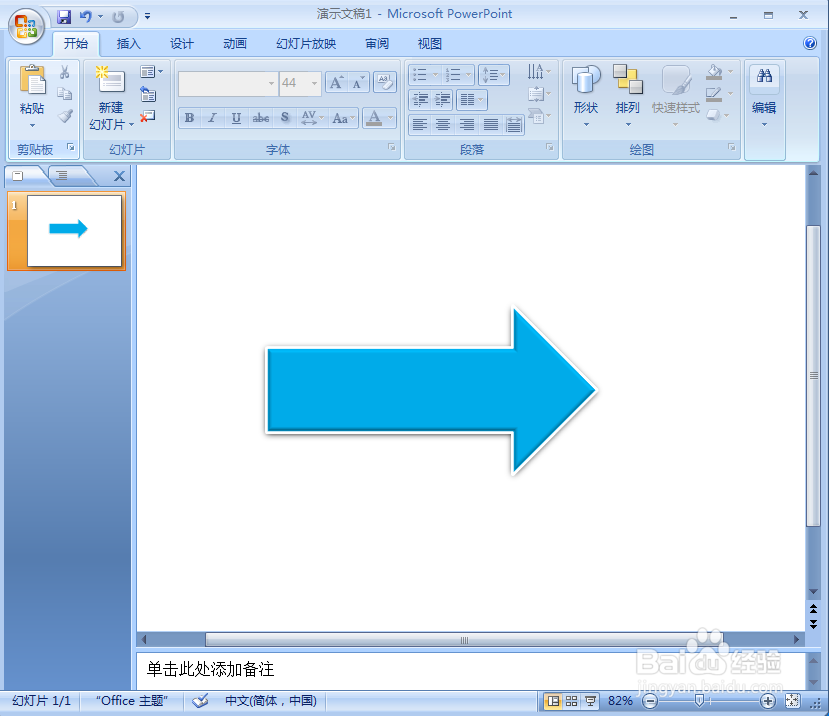1、打开ppt,进入它的编辑页面;

2、将单击此处添加标题和副标题两个输入框删除;

3、点击插入菜单,选择形状工具,在箭头总汇中点击右箭头;

4、在编辑页面按下鼠标左键,拖动鼠标,出现一个右箭头;

5、点击格式,找到形状填充,选择蓝色;
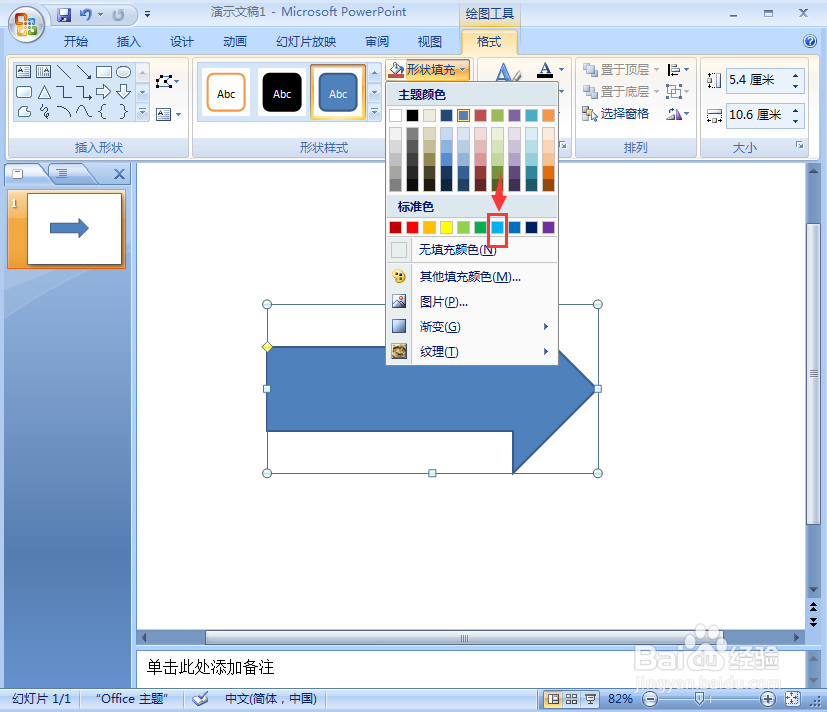
6、点击形状效果,选择预设,添加预设1样式;

7、我们就在给右箭头添加上了蓝色预设效果。
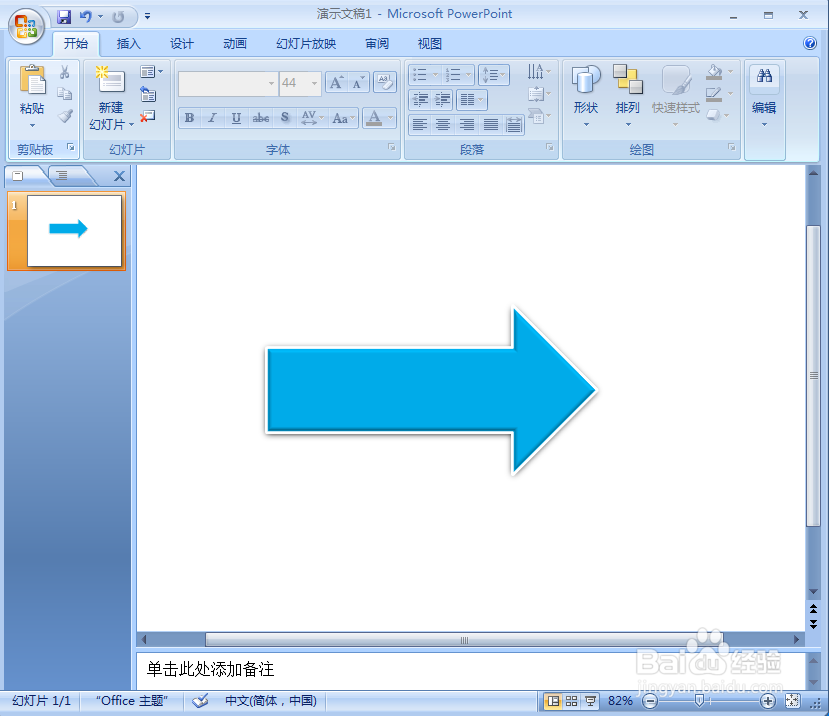
时间:2024-10-12 16:52:10
1、打开ppt,进入它的编辑页面;

2、将单击此处添加标题和副标题两个输入框删除;

3、点击插入菜单,选择形状工具,在箭头总汇中点击右箭头;

4、在编辑页面按下鼠标左键,拖动鼠标,出现一个右箭头;

5、点击格式,找到形状填充,选择蓝色;
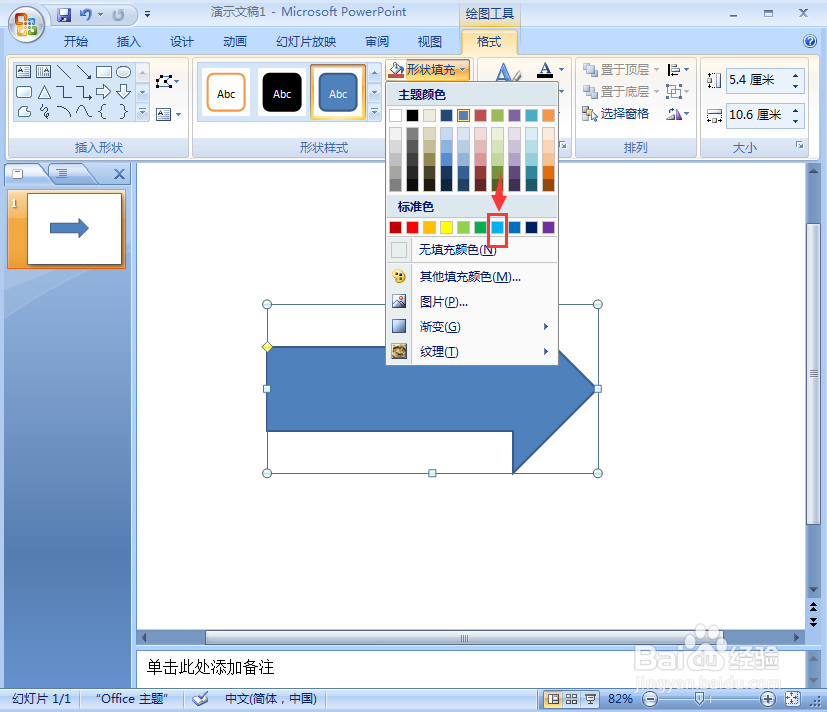
6、点击形状效果,选择预设,添加预设1样式;

7、我们就在给右箭头添加上了蓝色预设效果。